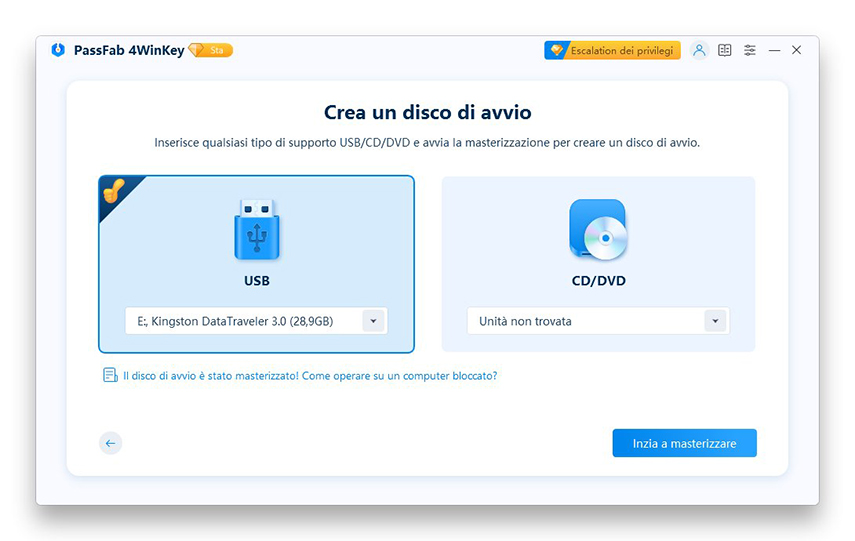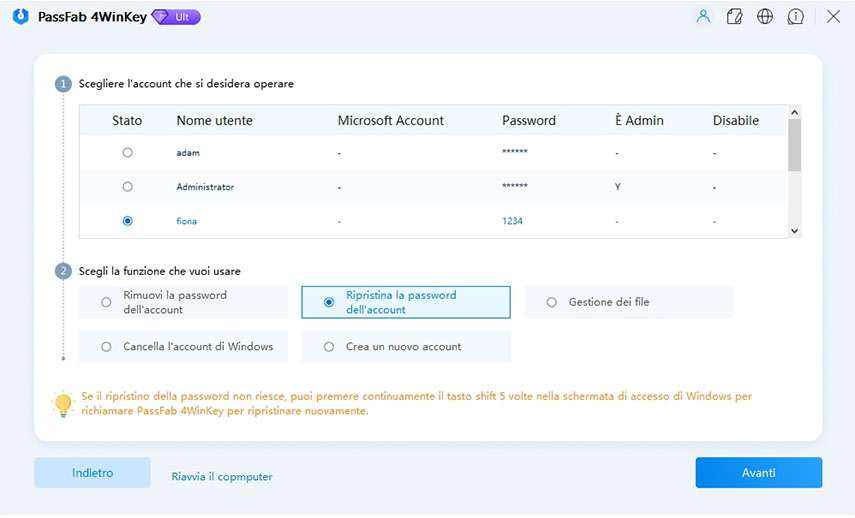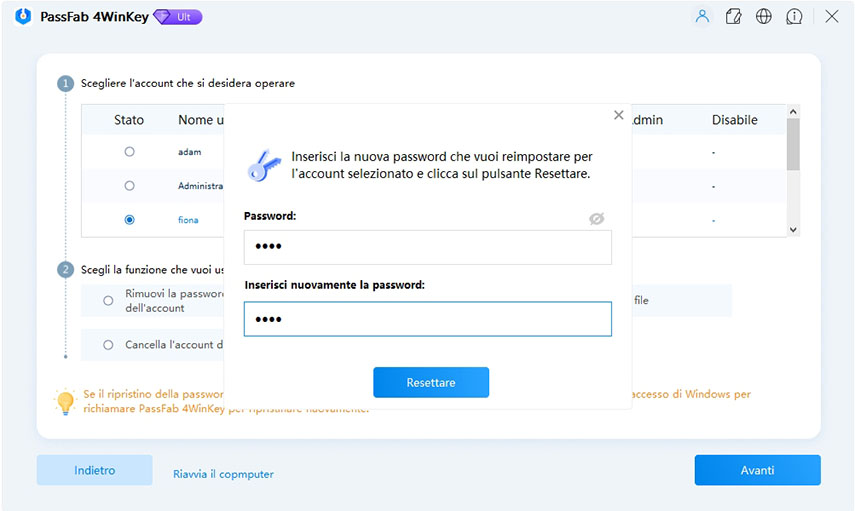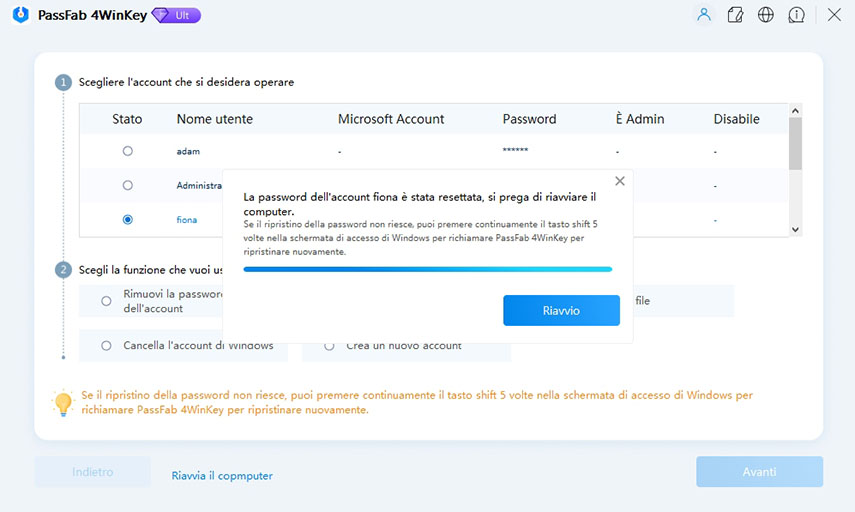Come far trovare la password amministratore di Windows 11/10? Posso scoprire la password amministratore dimenticata usando CMD? Queste sono le domande a cui molti utenti tengono. L'utilità del prompt dei comandi sul tuo computer Windows ti consente di rivelare molte informazioni sull'account admin sul tuo computer, ma come trovare la password amministratore usando cmd? Ora, ottieni la risposta in questo articolo.
Un software potente e facile da usare per reimpostare la password di Windows, sbloccare l'account amministratore, ripristinare la password utente e creare un disco di ripristino.
- Parte 1: È Possibile Trovare la Password dell'Amministratore Usando il Prompt dei Comandi (CMD)?
- Parte 2. Come reimpostare la password dimenticata dell'amministratore utilizzando CMD su Windows 11/10?
- Opzione 1. Reimposta password amministratore dimenticata utilizzando CMD [Diritti amministratore]
- Opzione 2. Modifica password amministratore utilizzando CMD [Account ospite]
- Parte 3. Impossibile Trovare la Password Amministratore Usando CMD? Prova PassFab 4WinKey!
- FAQ sulla Password dell’Account Amministratore di Windows
Parte 1: È Possibile Trovare la Password dell'Amministratore Usando il Prompt dei Comandi (CMD)?
In breve, la risposta diretta è NO, non è possibile trovare nome utente e password dell'account amministratore utilizzando il Prompt dei Comandi (CMD). La password predefinita dell'account amministratore non può essere visualizzata su Windows.
In sintesi, CMD non può scoprire la password dimenticata dell'amministratore, ma è possibile sempre cambiarla a piacimento. Dopo di che, puoi utilizzare la nuova password per accedere al tuo PC.
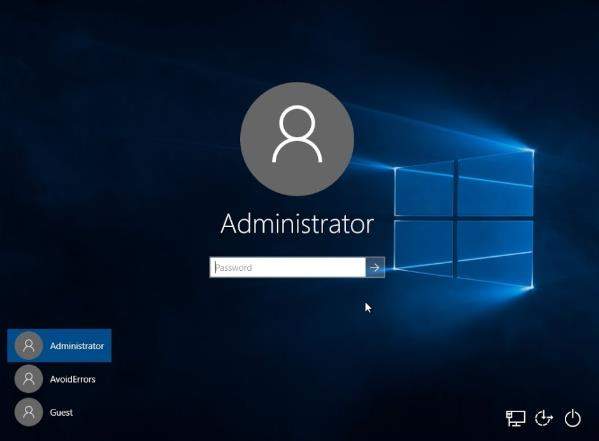
Parte 2. Come reimpostare la password dimenticata dell'amministratore utilizzando CMD su Windows 11/10?
Fino a questo momento, dovresti evitare di concentrarti sulla domanda su come trovare la password amministratore di Windows 10 utilizzando il prompt dei comandi. Come abbiamo già spiegato, l'utilità (CMD) non può aiutarti a ottenere la password dell'amministratore sul tuo computer personale. Tuttavia, può aiutarti a reimpostare la password amministratore. Di seguito viene spiegato come cambiare la password amministratore in Windows 10 utilizzando il prompt dei comandi sul tuo computer.
Opzione 1. Reimposta password amministratore dimenticata utilizzando CMD [Diritti amministratore]
Se hai già dei diritti di Amministratore per il tuo computer, reimpostare una password amministratore usando cmd (comandi net user) è estremamente facile in quanto non ci sono restrizioni. Di seguito è riportato il modo in cui farlo.
- Apri il Prompt dei Comandi come amministratore.
- Digita il comando: net user NomeAmministratore NuovaPassword (sostituisci "NomeAmministratore" con il nome dell'account amministratore e "NuovaPassword" con la nuova password).
- Accedi con la nuova password.

Opzione 2. Modifica password amministratore utilizzando CMD [Account ospite]
Come modificare la password amministratore in Windows 7 usando il CMD dall'account ospite? Se ti capitasse di usare un account ospite sul tuo computer, non hai accesso diretto all'emissione del comando di cui sopra per modificare la password amministratore. Tuttavia, esiste un file che consente di svolgere esattamente la stessa attività.
- Passo 1: Scarica il file "CVE-2017-0213_x64" e decomprimilo.
- Passo 2: Fai doppio clic sul file per aprire automaticamente un nuovo prompt dei comandi con privilegi di Amministratore.
- Passo 3: Digita net USERNAME Password e premi Invio. Sostituisci USERNAME e PASSWORD con il tuo nome utente admin e la tua nuova password.
Parte 3. Impossibile Trovare la Password Amministratore Usando il CMD? Prova PassFab 4WinKey!
Se non riuscissi ad avere dei suggerimenti su come trovare la password di amministratore tramite il prompt dei comandi, potresti voler usare un software che lo fa per te e ti consente di rivelare le tue password. PassFab 4WinKey è una soluzione semplicissima per te per risolvere i problemi relativi alla password Amministratore sul tuo computer.
- Passo 1. Lancialo da un altro PC/Mac, seleziona CD/DVD/USB, premi "Inizia a masterizzare".

- Passo 2. Inserisci il disco nel tuo computer bloccato, riavvialo premendo immediatamente F12. Seleziona il nome del tuo disco mentre accedi al menu bot, salva ed esci da BIOS/UEFI.

- Passo 3. Vedrai l'interfaccia 4WinKey. Scegli il tuo sistema Windows, scegli l'account bloccato, seleziona "Ripristina la password dell'account".

- Passo 4. Immetti la nuova password e fai clic su "Resettare".

- Passo 5. Reimposterà la password per te. Fai clic su Riavvio per riavviare il tuo computer.

Il software ha reimpostato correttamente la password del tuo account Amministratore. Ora puoi accedere all'account admin con una nuova password.
FAQ sulla Password dell’Account Amministratore di Windows
-
D1. Cos’è la password amministratore?
Una password amministratore è la password di qualsiasi account Windows che ha accesso a livello amministratore. Ad esempio, non è possibile modificare le impostazioni principali del computer senza una password amministratore. Ci sono diverse altre operazioni che richiedono privilegi amministrativi per essere eseguite.
-
D2. C’è una password amministratore predefinita per Windows 10?
Se fossero necessarie le credenziali di amministratore per accedere a una parte sicura di Windows o per installare un programma, sarebbe utile avere una password admministratore predefinita Windows 10. Sfortunatamente, non esiste una vera password di Windows predefinita.
-
D3. Come mi concedo i privilegi di amministratore?
Passo 1. Vai su Start, digita “Pannello di Controllo”, fai doppio clic sul primo risultato per avviare il Pannello di Controllo.
Passo 2. Vai su Account Utente, seleziona "Cambia tipo di account".
Passo 3. Seleziona l’account utente da cambiare, vai a "Cambia il tipo di account".
Passo 4. Seleziona Amministratore, conferma la tua scelta per completare l’attività. -
D4. Come ottenere informazioni sull'account amministratore utilizzando il CMD?
Sebbene il CMD potrebbe non rivelarti la password amministratore, può mostrarti molte altre informazioni sull'account amministratore sul tuo computer. Può persino consentirti di visualizzare tutti gli account utente presenti sul tuo computer con un singolo comando.
Per mostrare informazioni sugli account sul tuo computer.- Esegui l'utilità Prompt dei comandi dal tuo menu Start.
- Quando si apre, digita 'net user' e premi Invio sulla tastiera.
-
Ora vedrai un elenco di tutti gli account utente presenti sul tuo sistema.

In Conclusione
Se tu volessi vedere la password amministratore usando il CMD sul tuo computer, la guida sopra dovrebbe dire se è possibile o meno. Offre anche un software alternativo per aiutarti a reimpostare le password corrente di Windows. Se questo articolo ti ha aiutato, non dimenticare di condividerlo con i tuoi amici!